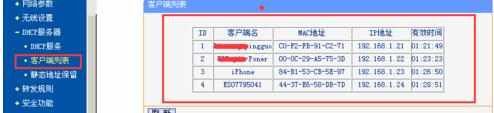局域网下接路由器怎么设置
路由器在广域网与局域网中的作用进行分析,探讨路由器的基本配置,为改善网路服务条件、提升网络质量、加强企业竞争力等方面可以加强下面是小编为大家整理的关于局域网下接路由器怎么设置,一起来看看吧!
局域网下接路由器怎么设置
首先用准备好的网线一头插入无线路由器的lan口(一般蓝色为wan口) 一头插入自己的电脑网卡上。在浏览器上输入无线路由器的web管理地址 我以tplink为例子。首先把自己电脑的IP改为192.168.1.*(*为2-255 因为我原先是192.168.100.* 改为1段的跟路由器一个网段)默认地址为://192.168.1.1 用户名admin 密码admin 登录成功进入如下页面

接下来我们点击 【网络参数】- 【WAN口设置】 wan口连接类型 改为 静态IP IP地址 填写单位局域网 100段的IP(最好跟单位网络管理员要一个固定IP) 子网掩码 网关 DNS 跟 100段的 一样。 保存!
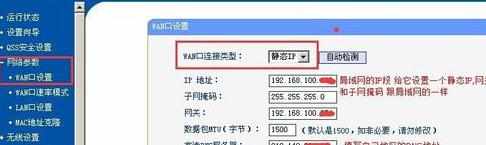
接着设置 LAN口 点击 【网络参数】-【Lan口设置】 这里我们最好更改一下它的lan口IP 以免 还有别人接路由也是192.168.1.1 IP占用。我们可以修改为 192.168.1.20 保存 路由器重启了
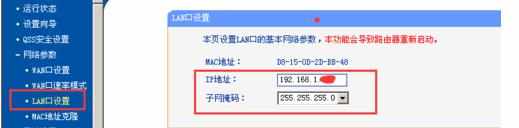
接下来重启后 我们要想在登录路由器的web管理页面 要在浏览器里 输入//192.168.1.20 (上步修改的lan口ip) 才能登录到管理页面了。设置 无线属性,点击【无线设置】-【基本设置】 SSID号 就是 被人搜到无线网的名字(不可以用中文) 开启无线功能和开启SSID广播 都勾选上。其他默认 保存!

点击【无线设置】-【无线安全设置】 来给 我们的wifi设置 访问密码 选择WPS-PSK PSK密码里添 您要设置的wifi密码。周期可以设置为0 不更新改变。 保存。

接下来点击 【DHCP 服务器】-【DHCP服务】 设置给连接的无线设备(比如手机平板等)分配的ip 。 启用 DHCP服务 开始地址和结束地址要跟 无线路由器lan IP 在同一个IP段。 如图所示 我给他们分配了10个IP 【192.168.1.20-192.168.1.30】 网关添无线路由设置的LAN口IP。 保存。
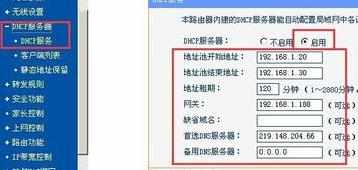
最后一步,把单位交换机分出的网线 插入 到 无线路由器的 WAN 口 。PC电脑继续插回交换机。用手机搜索一下试试看吧 应该就可以看到您刚才设置的wifi名了。